HDDScan是一款知名的硬盘坏道检测工具,许多人会通过HDDScan来检测自己电脑硬盘坏道问题,这样我们可以进行对应处理。如果你是第一次使用HDDScan,还不清楚具体该如何使用,那就跟随小编一起来学习下hddscan检测硬盘方法吧。
方法/步骤:
1、首先下载HDDScan,然后进行解压,之后双击这个带硬盘图标的主程序HDDSan.exe,启动程序。
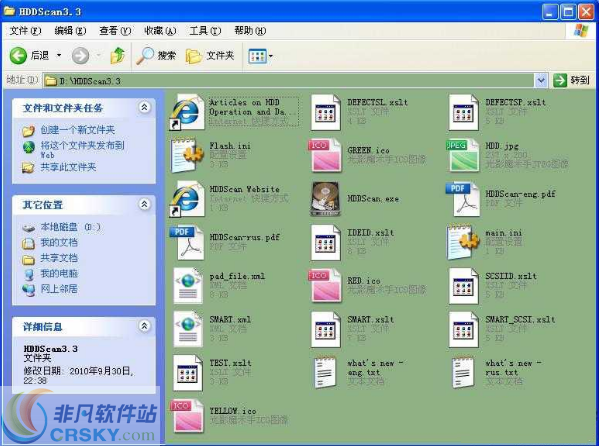
2、从Select Drive处,点那个下拉三角箭头,选择待选择的硬盘,如本次将扫描的WD20EARS。。。2TB硬盘。

3、将鼠标移动到中部的硬盘图标上,点击左键,在弹出菜单里选择Surface Tests详细测试键。

4、这里可以选择Verify校验、Read读取、Erase擦除等项,因为我们只是扫描,所以就按默认的Read项,点击Add Test按钮,开始全盘扫描。

5、点击最下方的Test Manager任务窗口里的测试项目,即双击Test ID下面WDC WD20EARS,即可弹出详细的检测窗口。
6、点击Map按钮,可以直观的查看硬盘扇区的扫描情况,包括扫描位置、扫描速度、扇区扫描所用时间等。这里重点要查看》500MS和Bads,Bads即硬盘坏道,一般超过2个坏道以上的硬盘建议尽快保修。》500ms的区域可能为假性坏道,或者发展成为坏道也要注意。

7、因为硬盘厂家保修硬盘,特别是只有硬盘坏道的情况下,需要用户提供软件扫描结果等数据,同时也方便代理商尽快处理。Hddscan的扫描结果可以作为有效证据使用,扫描完毕,可以使用屏幕拷贝键(先按住Ctrl键,再按住PrtScreen键)将扫描结果Map窗口粘贴到画图工具或者Word文档里保存。

8、Report窗口可以提供详细的坏道位置,可以直接复制到记事本里保存为文本文件。
9、根据硬盘的速度不同,全盘扫描一般是1TB 4小时 1.5T 6小时 2TB 8小时左右。有了完整的扫描数据,提供给硬盘代理或者厂家可以有效的提供保修效率。
以上就是HDDScan检测硬盘使用方法的全部内容了,使用它非常简单,我们只需要下载解压该软件,之后选择要检测的硬盘即可。